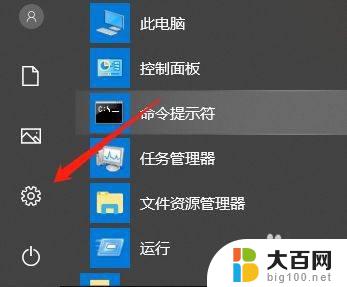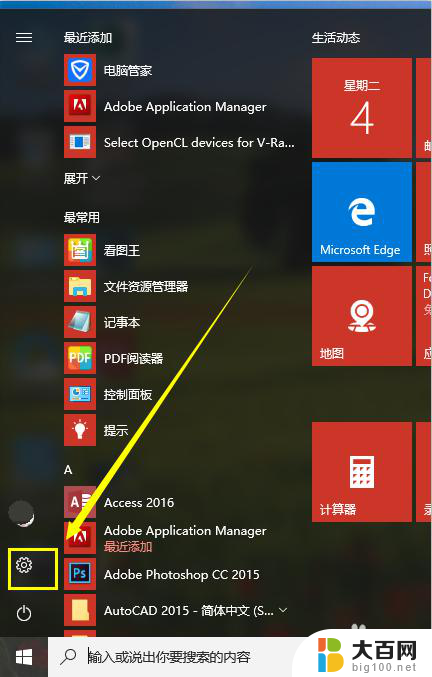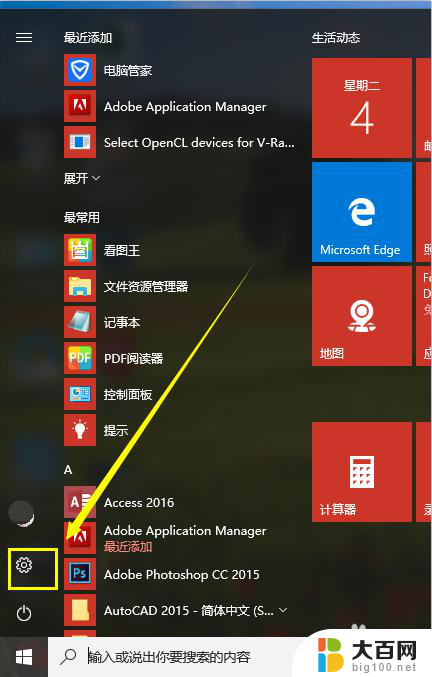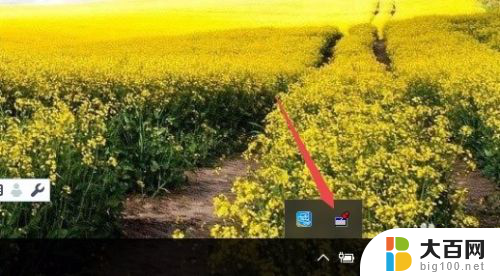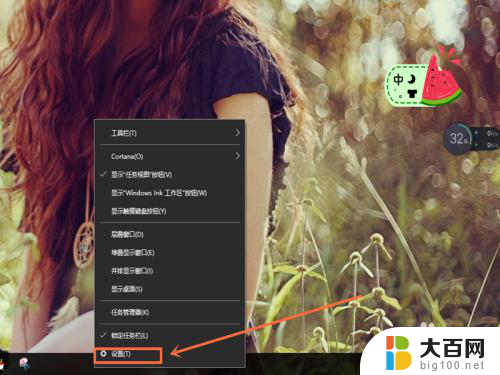电脑任务栏不显示输入法怎么办 win10任务栏输入法图标不显示怎么调整
更新时间:2024-04-04 13:50:05作者:yang
在使用Windows 10系统的过程中,有时候可能会遇到任务栏输入法图标不显示的情况,这时候我们就无法快速切换输入法,给我们的工作和学习带来了一定的困扰。当电脑任务栏不显示输入法时,我们应该如何调整呢?接下来我们就来了解一下解决方法。
具体步骤:
1.右键点击桌面底部”任务栏“——”任务栏设置“,进入”任务栏设置“。
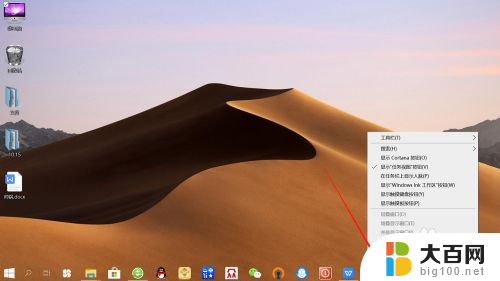
2.在”任务栏设置“页面,向下滑动找到并点击”通知区域“下面的”打开或关闭系统图标“。如下图所示。
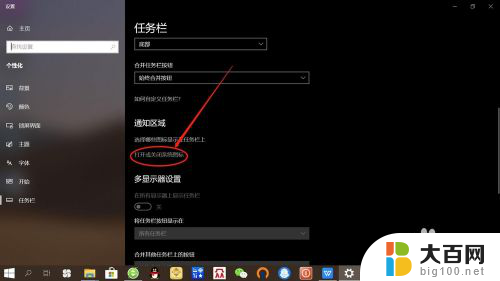
3.接着,在”打开或关闭系统图标“页面,找到输入指示,显示关闭说明”输入法图标“已关闭。
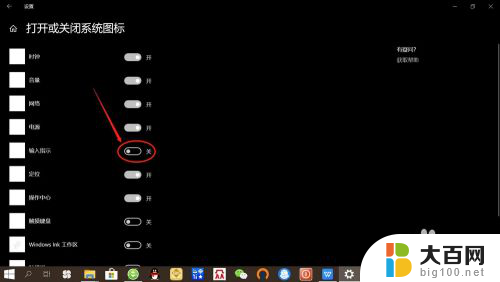
4.然后,要显示任务栏”输入法图标“。只需将”输入指示“点击设置为”开启“即可,如下图所示。
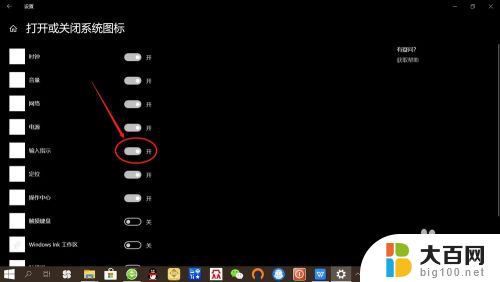
5.最后返回桌面,查看桌面底部任务栏。可以对比看到输入法图标已显示,以后切换中英文输入法,可以在任务栏看到图标显示了。
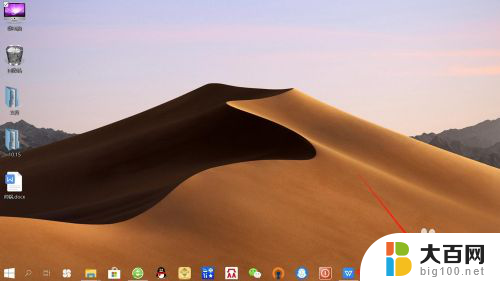
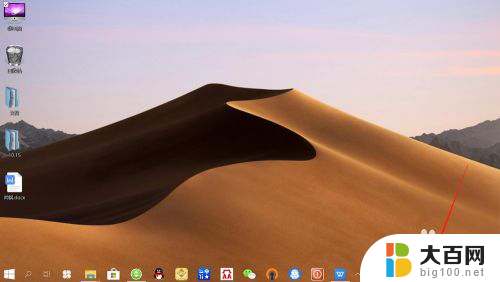
以上就是电脑任务栏不显示输入法的解决方法,如果还有不清楚的用户,可以参考以上步骤进行操作,希望对大家有所帮助。